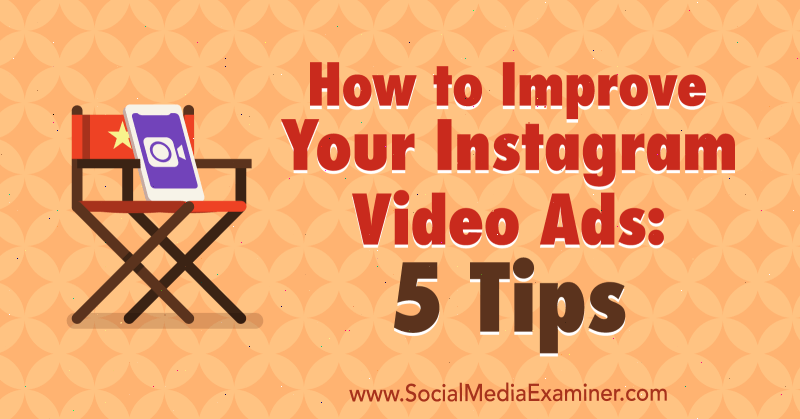Последна актуализация на

VLC е приложение „трябва да има“ за всеки потребител на компютър, който е способен на много повече от възпроизвеждане на медийни файлове. Ето как да го използвате за запис на вашата уеб камера.
VLC Media Player е истинска скъпоценност на програма, която всеки потребител на Windows трябва да е инсталирал. Основното, с което е известна, е възможността да възпроизвеждате почти всеки медиен формат, който можете да хвърлите. Но има много други функции, които може би не сте наясно. Например, можете запишете вашия работен плот, конвертирате видеоклипове от един формат в друг и много повече. Днес ще разгледаме как да запишете вашата уеб камера с помощта на VLC.
Запишете вашата уеб камера с VLC
За да започнете, стартирайте VLC и отидете на изглед раздела и проверете Разширени контроли. Това ще постави допълнителна лента с инструменти с бутон за запис в долния ляв ъгъл на приложението.
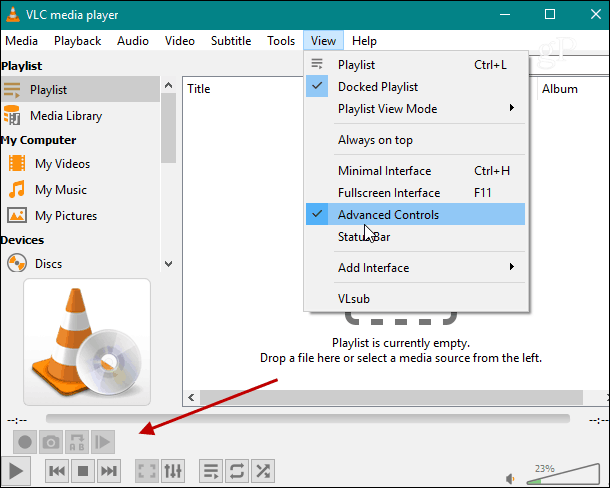
След това отидете на Медия> Отворете устройството за заснемане.
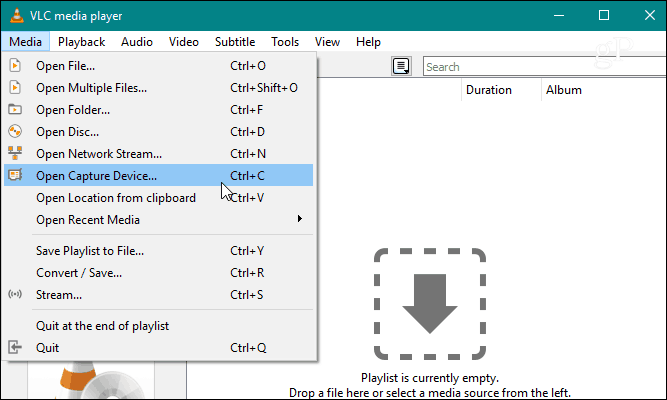
Сега, продължете Улавяневид като „DirectShow“ и изберете вашето видеокамера и аудио входно устройство от падащото меню. В моя пример използвам Logitech C922 както за видео, така и за аудио устройство. В зависимост от настройката ви ще имате различни аудио и видео устройства, просто изберете правилните.
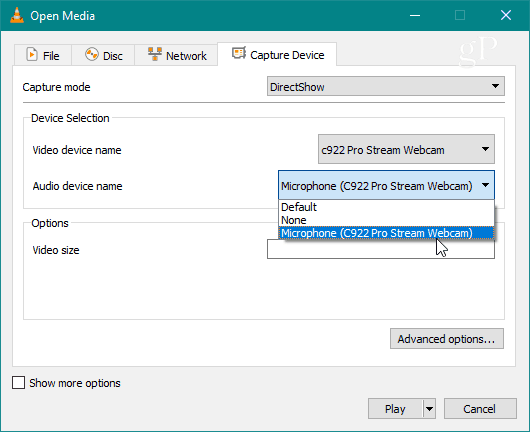
Друго нещо, което може да искате да направите тук, е да изберете Разширени опции бутон и включете конкретна рамка за видеото. Някъде около 30 кадъра в секунда обикновено ще свършат добра работа и ще запазят размера на видео файла. Може да се наложи да експериментирате с това няколко пъти, за да получите качеството на видеото, което искате.
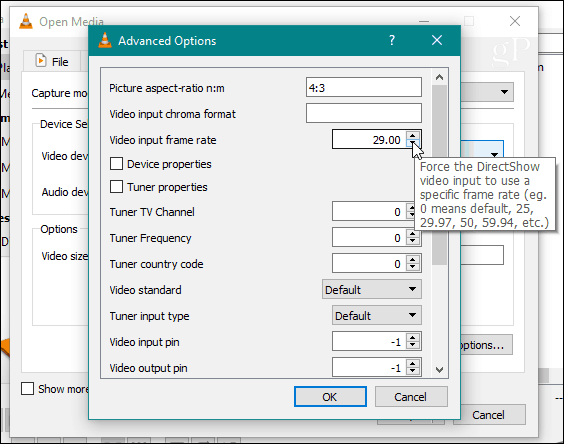
След като сте избрали аудио и видео входните устройства и настроите честотата на кадрите, главата надолу и щракнете върху Играй бутон.
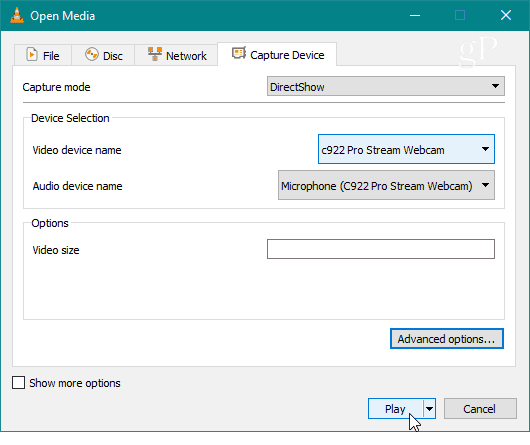
След това ще видите себе си или каквото и да насочите към камерата в главния прозорец. За да започнете записа, натиснете бутона Запис на лентата с инструменти, която сте добавили по-рано.
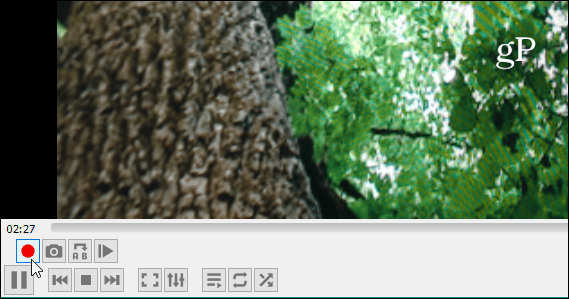
За да спрете записа, натиснете отново бутона Record или бутона Stop, за да се затворите напълно от сесията на запис. Ще намерите вашите записи в местната папка Видео на вашия компютър, запазени като AVI файлове.
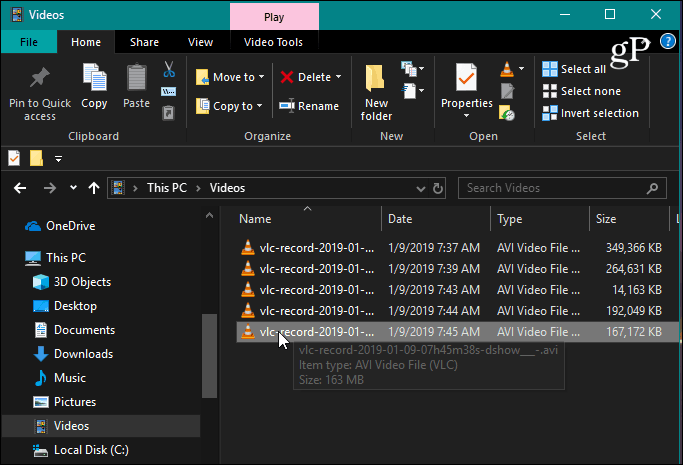
Също така си струва да се отбележи, че ако планирате да записвате гласа си, вероятно ще искате да носите слушалки или да управлявате аудио изходното си устройство. В противен случай ще чуете ехото на вашия глас през външните високоговорители. Този процес е подобен на запис на вашия работен плот, но избирате различно устройство за въвеждане на медия. И ако имате нужда от записите си в различен формат, можете да използвате VLC за конвертиране на видеоклипове, също.